現在世界トップシェアのクラウド型会議システム「cisco webex meeting(シスコ ウェブエックス ミーティング)」。
Zoomとwebexどっちを導入しようか迷っている人も多いのではないでしょうか。
そこで今回は、メリットデメリットの紹介、zoomとの機能比較などをしながらwebexについて詳しく書いていこうと思います。
Webex meeting(ウェブエックスミーティング)の良さを知りたい人はぜひ見ていってくださいね。
ciscoとはどういう会社?
シスコシステムズ(通称:cisco)は、アメリカ合衆国カルフォルニア州サンノゼに本社を置く世界最大のコンピューターネットワーク機器開発会社。
クラウドベースのIT管理ソリューションである「cisco meraki」やcisco UCSというサーバー、誰でも気軽に会議が開けるというコンセプトを基に開発された「webex teams」など、数多くの製品を世生み出しています。
2001年からテレワークを含めたワークスタイルイノベーションを推進してきた企業で、テレワークに役立つ製品を開発することでテレワークを導入したい企業を支援しています。
teamsとmeetingsの違い
2018年4月に、Cisco WebexとCisco Sperkが「Cisco Webex」に統合され、
その中の「Webex meeting(ウェブエックスミーティング)」と「webex teams(ウェブエックスチームズ)」という2つのコミュニケーションクラウドサービスに生まれ変わりました。
そこで、この2つのサービス内容にはどんな違いがあるのかを説明していこうと思います。
Webex meeting(ウェブエックスミーティング)
テレビ会議やウェブ会議などを主にした、クラウド型多地点接続会議サービス。
主催者が存在していて、その人が会議を開催し、コントロールを行うという今までのテレビ会議運用と同じものになります。

1つの会議に最大1000名まで参加可能(ビデオ端末は200台まで)で、アカウントを持っていなくても招待されれば会議に参加することが出来ます。
〈使用場面〉
- 説明会
- 大規模な発表会や会議
- 進行の流れが決まっている会議
- セミナー
Webex teams(ウェブエックスチームズ)
グループやチームで作業やミーティングを行う際に使いやすいLINE的要素を含んだビジネスサポートツール。
テレビ会議機能に追加して、チャットやホワイトボード、ファイル共有機能などが使いやすいように作られています。

誰でも自由に好きな時に会議を始められるため、場所を選ばずに必要な人材を集めて話し合うことが出来ます。
最大75人まで参加できるため、大規模なプロジェクトでも重宝しますよね♪
〈使用場面〉
- プロジェクトチームのミーティング
- 少人数の会議
- 大規模なプロジェクトの会議
- 相手が近くにいない場合のインスタント会議
webex meeting(ウェブエックスミーティング)の特徴
ネット接続で利用できる
クラウド型のため、ネット環境があればどこにいても会議を開くことができます。
ネット環境が悪い場所では電話回線で会議に参加することができるようです。
移動中などPCを見れない状況でも参加できるのは画期的ですよね♪
ゲストは登録不要
ウェブ会議に招待される側は、わざわざWebexアカウントを作成することなく参加することができます。
【ウェブから参加する場合】
- 招待メールを開いて、「Webexミーティングに参加する」をクリック
- 別ブラウザが開くので、そこにある「ミーティングに参加」をクリック
- 音声とビデオの選択画面がでるので、音声を「コンピューター通話」に、ビデオデバイスで表示されるものを選択する。
- 下にある「音声/ビデオ接続」を押せば完了
【スマホ/タブレットから参加する場合】
- Webex meetingのアプリをインストールする
- 招待メールが届いているか確認し、「ミーティングに参加」をタップ
- ミーティング番号とパスワードを入力する画面が表示される
- メールで通知されたものを入力し、「OK」を押す
- 出てきた画面でビデオ開始をおせば完了
操作方法:シスコ公式会議マニュアルより
様々な媒体からアクセス可能
パソコンだけでなく、スマホやタブレットからも会議参加が出来ます。
マルチデバイスを使って仕事をする人が増えているので、とても便利ですよね。
28か国語に対応
日本語、英語だけでなく、フランス語、イタリア語、韓国語、中国語など28か国語に対応しているため外国人との会話もスムーズに行えます。
セキュリティ体制がしっかりしている
会議参加者を自社のドメインやメールアドレスを持つ人だけに限定したり、PKI(公開鍵暗号方式)やSSO(統一
認証)で承認を得られないと入ってこれないようにすることが出来るなど、主催者がセキュリティ機能を細か
く設定することが出来ます。
また、通信経路の映像や音声、データは全て暗号化されており、データセンター内でも暗号化することで、端から端まで全て暗号化することもできるのです。
しかも、シスコ社内にはセキュリティと信頼に関する独立した組織があり、万が一セキュリティ面で何らかの弱体性が発覚した際はしっかり情報開示を行っているので信用できます。
Webex meeting(ウェブエックスミーティング)は、FISC(The Center for Financial Industry Information Systems:公益財団法人金融情報システムセンター)という、セキュリティが特に厳しい金融情報システムの安全基準を満たしているため、堅牢性も高く安全であると言えます。
ZoomとMicrosoft Teamsと比較しても圧倒的なセキュリティ体制を持っているのです!
資料/ファイル共有が可能
参加者であれば誰でもプレゼンテーションを行うことができ、アプリやブラウザの共有が行えます。
アップロードせずに共有できるためミーティングがスムーズに進行し、その場で書き込むこともできてミーティングでの変更をすぐに反映させることができます。
知って得する基本機能♪
webex meeting(ウェブエックスミーティング)で使える基本の機能をご紹介します!
機能を知れば使用イメージも沸きやすいと思うので、ぜひ見ていってください。
アプリケーション共有(PCのみ)
会議参加者のPC上にあるアプリケーションを共有して作業することができます。
1つのファイルに対して参加者全員が編集をすることができるので、その場にいなくても共同作業を行うことができます。
幅広いドキュメントを共有できる(PCのみ)
Word、Excel、PowerPoint、JPEG、MPEGなど、様々なドキュメントを参照し、参加者と共有しながら会議行うことができます。
説明会など社外の人と会議を行う際にも役立ちますね。
ビデオ機能
web会議システムとして付いていないものはありませんが、話している人の顔が見えるので安心して話が効けます。
顔が見れることは話しに信憑性を与えることにも繋がります。
主催者ミュート解除モード
主催者側が参加者側のミュート解除を指定できます。
参加者側は好きにミュートを解除できないので、知らぬ間に音声が入ってしまうというトラブルを防げます。
ファイル操作の向上
新機能により、今まで以上にファイル操作が簡単になりました。
ファイルをドラック&ドロップして、チャットウインドウに簡単に持っていくことができます。
リスト表示とグリッド表示の切り替えが可能なので、自分が見やすい方で一覧を確認することができます。
録画機能(主催者のみ)
映像・音声・資料・注釈など会議の内容を余すことなく録画できます。
録画をしておくことで、会議に参加できなかった人も後で見ることができます。
webexのサーバー上に残すことも、設定すれば手元のコンピューター上に残すことも可能です。
チームスペース管理
主催者はチームスペース(複数人でコミュニケーションをとるための部屋)を管理できます。
主催するチームスペースの参加者を管理したり、元々ある主催者オプションをチームスペースに追加することもできます。
また、主催中のスペースをチーム内に追加して、進行を続けることもできます。
ファイル転送機能(PCのみ)
会議前に資料を配布したり、終了後に議事録を配布することができます。
事前に渡しておくことで参加者は内容に目を通しておけるので、会議をより有意義なものにできます。
アンケート機能
会議中にアンケートを行うことができます。
視聴者参加型にすることで、会議をもっと面白いものにできます。
インターネットフォン機能(VoIP会議)
VoIPとは、Voice over Internet Protocolの略で、インターネット回線を利用して音声データを送受信する技術のことです。
この技術を使ってPCを利用した音声会議ができます。スマートデバイスからも参加可能です。
ブレイクアウトセッション機能
メインミーティングの他に作ることができるwebミーティングルームのことです。
参加者は各自に割り当てられたブレイクアウトミーティングに分かれて議論を行ったり、メインミーティングに戻ってくることができます。
ブレイクアウトセッションは最大100個作ることができ、各セッションごとに最大100人参加することができます。
参加者は参加ボタンを押して各セッションに参加でき、退出ボタンを押してメインミーティングに戻ることができます。
※ブレイクアウトセッション機能は,End-to-End Encrypted Meetingでは利用できません。
ロビー機能
主催者はミーティングをロックすることができ、参加者がロックされているミーティングに参加しようとすると一旦ロビーに送られます。
ここで主催者に参加許可されるのを待ちます。
ハンドジェスチャー機能
こちらは、会議中に自分の意志表示をスタンプのようなもので表すことができるというものです。
スタンプの種類は全部で8つあり、グッドな反応からバッドな反応(困り顔など)まで用意されています。
一方通行なセミナーなど、話し手が参加者に呼びかけても反応が得られないような場合に、このハンドジェスチャーがあることで参加者がちゃんと理解しているか判断したり、疑問点があるなど一目で分かるので便利です。
第三者目線から見たwebex meeting(ウェブエックスミーティング)
実際に使ってみた人からの意見はぜひ聞いておきたいですよね。
そこで、多くある口コミの中からよく言われている点を良い部分と悪い部分に分けてご紹介していきます。
アプリの評価もあるので載せておきます。
≪良い点≫
・招待される側は登録をせずに参加することが出来る
・通信が安定している
・海外ではメジャーな製品のため、海外とのやり取りがしやすい
・見た目がシンプルで分かりやすい
・参加者全員が資料共有、書き込みができる
≪悪い点≫
・音質が悪い、音声が途切れることがある
・立ち上がりが遅い
・音声デバイスの設定が分かりずらい
・会議開始ジャストの時間からでないと参加できない
・参加者からの使い方の質問が多い
「シンプルで使いやすい」と言っている人と「操作が分かり辛く使い方の説明で会議の時間が削られた」という反対の意見を持つ人が同じくらいいた…。
操作のしやすさは人によるみたいだね。
アプリ
≪良い点≫
・使いやすい
・接続が安定している
・充電の減りが少ない
≪悪い点≫
・PCでしか使えない機能がある(画像共有やプライベートチャットが出来ないなど)
・重い
・共有画面が大画面で見ることができない

接続が安定している部分はパソコンでもアプリでも同じようですね。
Webex meeting(ウェブエックスミーティング)は少し重いようなので、その部分を考慮して他のブラウザや起動しているものは閉じるなどの工夫が必要になりそうです。
気になる価格は?
Webex meeting(ウェブエックスミーティング)の価格帯は、4つに分かれています。
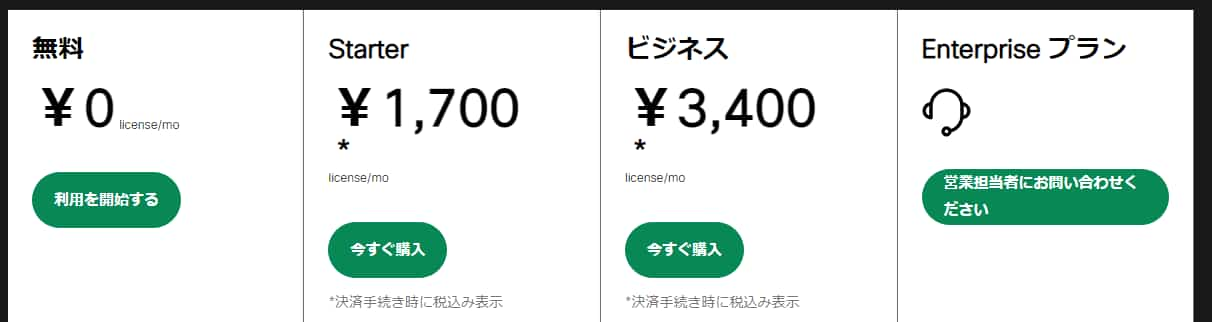
Cisco webex公式ページより
規模に合わせて選べるので、どれを選べばいいか迷っている方にも分かりやすいですよね。
無料版は会議の時間最大50分まで、クラウドストレージの容量が1GBのみなどの制限があるため、導入前のお試しとして使うことをおススメします。
どっちがベスト?zoomと比較してみた!
Zoomとの違い、メリットはどこにあるのか色々比較してみました。
Zoomと比較【特徴】
有料版は様々な機能が追加されるため、今回は無料版の比較をしてみましょう。
| Zoom | webex meeting | |
| アカウント取得者(必須) | ホスト | ホスト |
| ミーティング可能時間 | 40分 | 50分 |
| 参加可能人数 | 100人 | 100人 |
| チャット | 〇 | 〇(個別チャットも可) |
| ホワイトボード | 〇 | 〇 |
| 画面共有 | 〇 | 〇 |
| サポート | メール | オンラインマニュアル |
パッと見てもあまり違いがありませんね。 ミーティング可能時間が、zoomの方が若干少ないです。
しかし有料版になると、zoomは最大500人まで参加可能、webexは最大200名まで参加可能とzoomの方が大人数での使用に向いていることが分かります。
Zoomと比較【価格】
次は価格で比較してみましょう。
以下はzoomの価格になります。
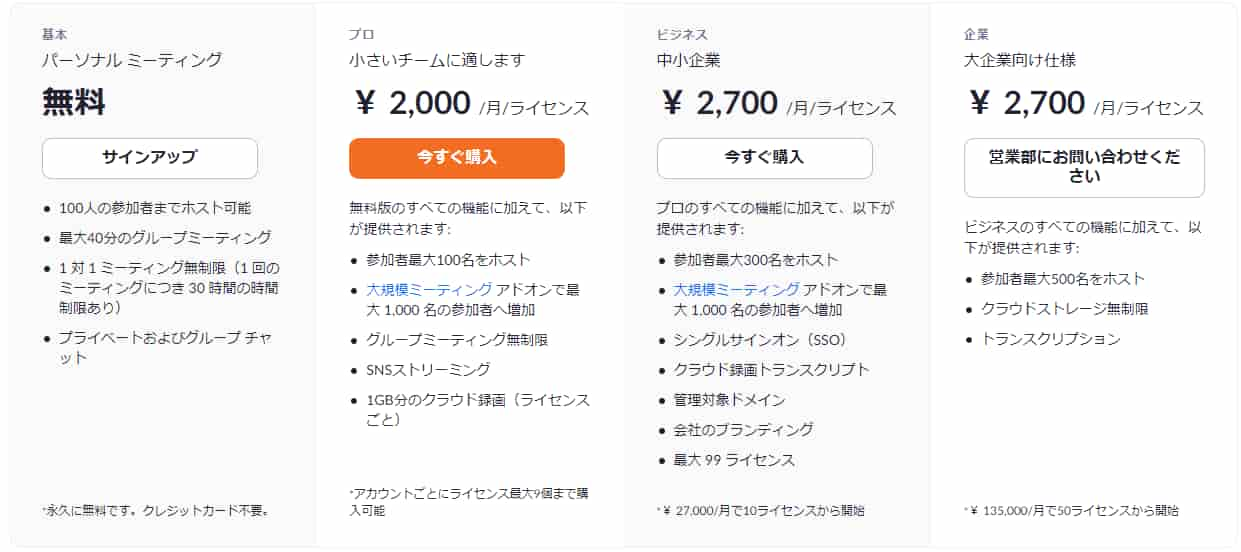
上にあるwebexの価格と比較すると、価格単体ではwebexが若干安いくらいで大きな違いはありません。
しかしzoomでは、プロプランでは5以上9以下のライセンスが、ビジネスプランでは最低10ライセンスが、エンタープライズプランでは最低50ライセンスが必要なため、最低料金が以下のようになります。
| プロプラン | 2000×5ライセンス 最低10000円/月 |
| ビジネスプラン | 2700×10ライセンス 最低27000円/月 |
| エンタープライズプラン | 2700×50ライセンス 最低135000円/月 |
このように、最低ライセンス数が決められていることでそれぞれのプランで毎月かかる料金は意外と高額になることが分かります。
そう考えると、最低契約ライセンス数が決められていないwebexの方が低コストで始めることができます。
zoomの有料版は、大人数でオンライン会議をする機会が多い企業に向いていることが分かります。
zoomは、会議参加人数やクラウド保存可能数を見ると機能が多いのが特徴です。
Webexを導入する場合は、無料版でも十分使えると思います。
もし有料版を購入するなら、starterプランなどで会議の制限時間をなくすことをおススメします。
webexは、会社の規模や開催する会議の規模がそこまで大きくない会社におススメのクラウド会議システムになります。
まとめ
Webexについて色々分かりましたでしょうか。
記事の内容を簡単にまとめると以下のようになります。
- webex meetingは主催者が存在するクラウド型多地点接続会議サービス
- webexの主な特徴はクラウド型であるにも関わらずセキュリティが強固であるところ
- いい点は接続が安定している点、悪い点は重い、仕様が慣れるまで使いづらい点
- zoomとはそこまで機能に差はないが、webexの方が少し価格が安い
長くなりましたが、大事なのは上記の部分です。
オフィ助ではwebexを取り扱っています!
何か気になる点、疑問点などあればぜひオフィ助にお問い合わせください!
お客様のご質問に丁寧にお答えさせて頂きます。
メールでの問い合わせも受け付けています♪

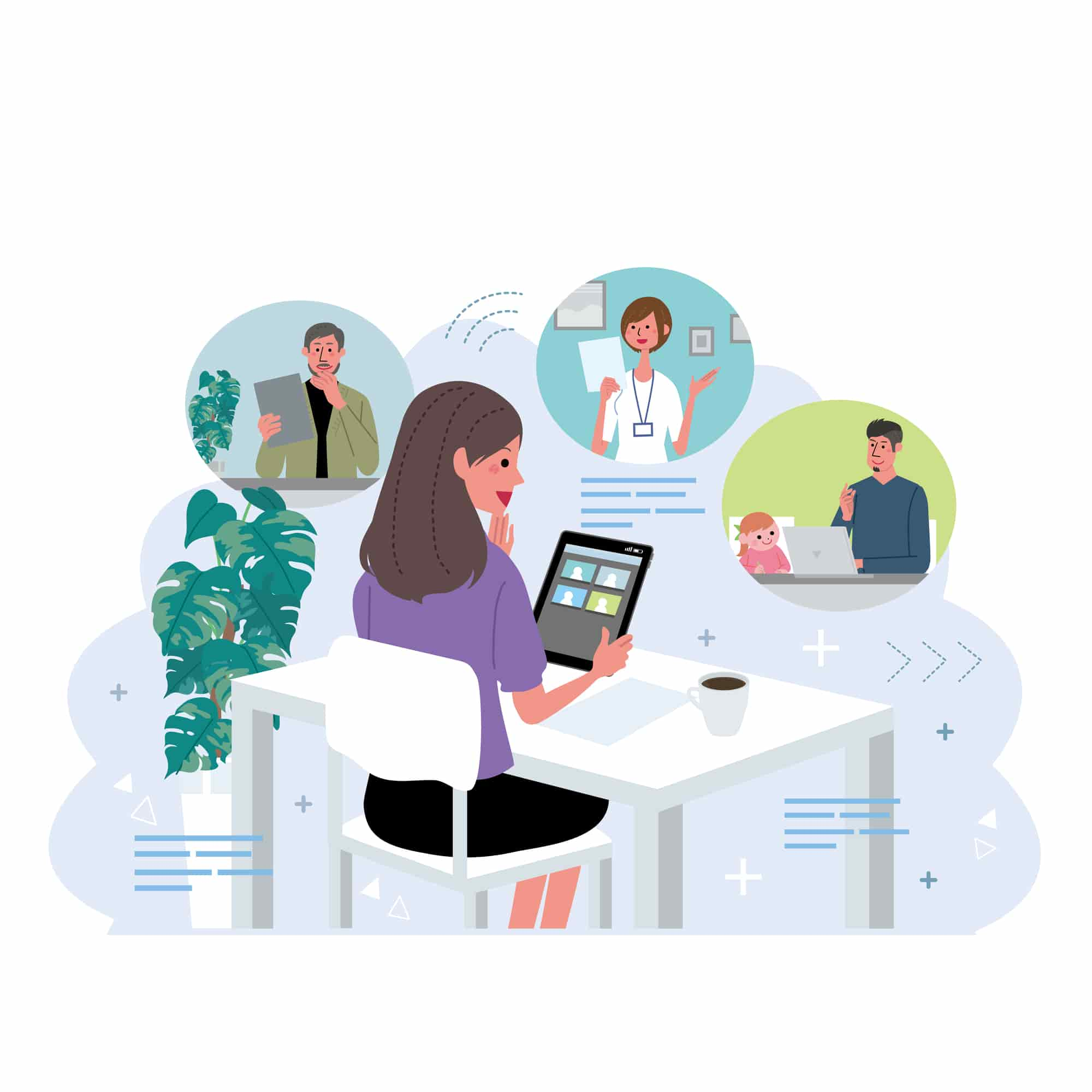
コメント
Zoomはビジネスプランの場合、2,700×10ホスト/月(26,900×10/年)が最低料金になるようなので、参加可能人数の違いはありますがWebexのビジネスプランと比較してかなりの価格差があるかと思うのですが違いますか?
反映させて頂きました。
ご報告ありがとうございました。